 2025-07-04 16:26:31
2025-07-04 16:26:31

想要让你的PDF文件更具交互性和实用性吗?那就赶紧学会在PDF里面添加链接吧!通过简单的操作,你可以让读者轻松点击链接跳转到指定页面或网站,实现信息的快速传递和跳转。不仅如此,你还可以为文档中的文字、图片或表格添加链接,让阅读体验更加丰富和便捷。加入链接不仅能提升文档的专业度,还能为读者提供更多的参考和延伸内容。快来掌握这项技能,让你的PDF文件焕发新的活力吧!
怎么使用福昕PDF阅读器在PDF文件中添加连接?
咱们平时工作老得用PDF文件,要是能在PDF里直接加个网页链接,那文件内容就简洁多了,还能直接点开看。不知道怎么加链接?别着急,用福昕PDF阅读器,几步就能搞定。福昕PDF阅读器有好几种阅读模式,还有好多实用的PDF功能,比如编辑PDF、加密PDF、转换PDF格式。还能给PDF加水印、加备注,不管是写文字注释,还是插个图、画个箭头,都挺容易的。在PDF里加链接也超简单。下面就我们一起来看看是怎么操作的吧。

第一步:下载并安装福昕PDF阅读器后,双击打开软件,点击【文件】-【打开】,选择想要添加链接的PDF文件将其打开。
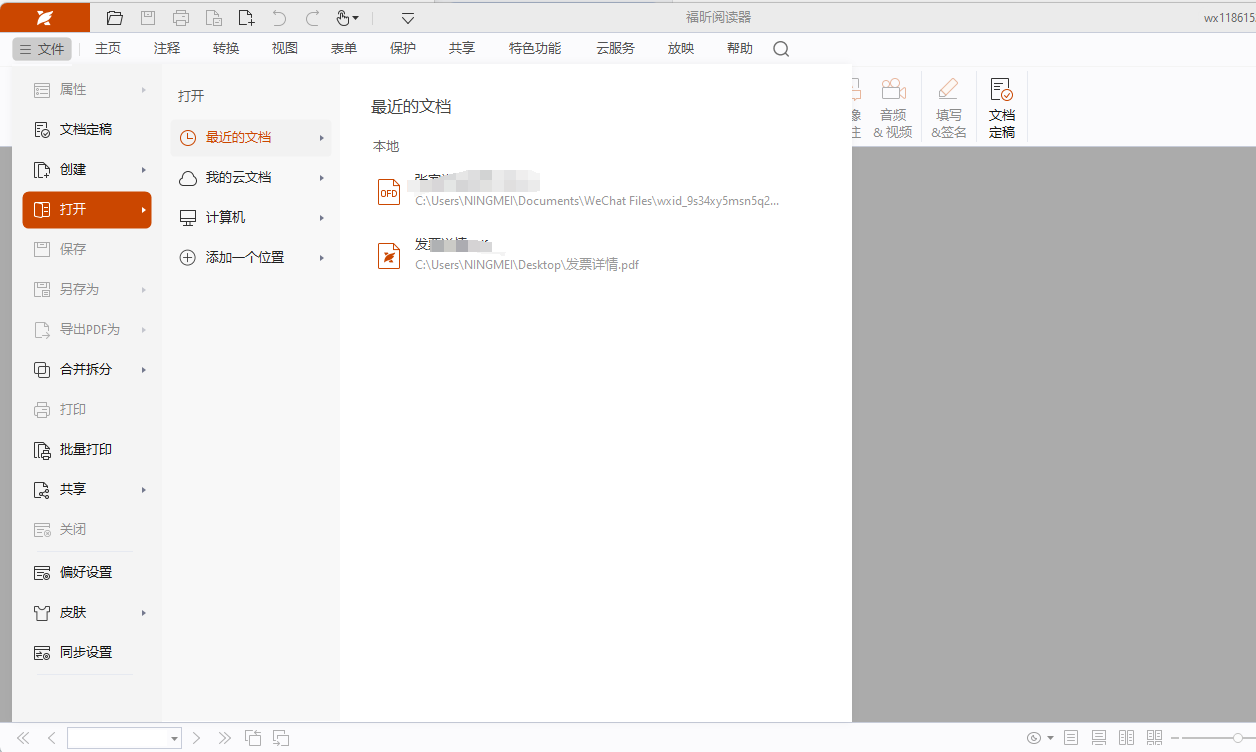
第二步:在软件【主页】中找到【链接】按钮并点击,然后用鼠标左键选中需要插入链接的区域,(可以是文本、图像或其他空白区域等,选中后拖动鼠标可勾勒出链接的作用范围,通常为矩形框)。
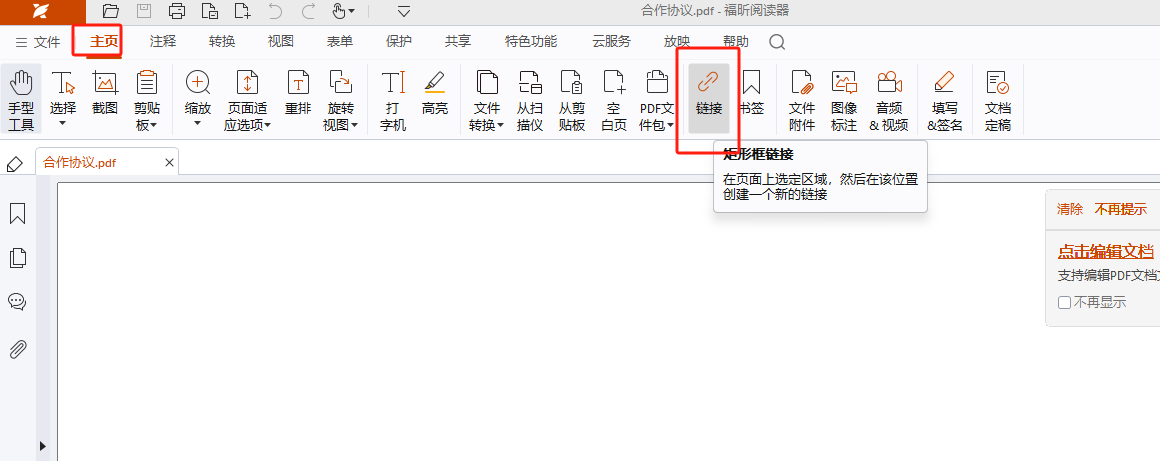
第三步:在弹出的【创建链接】对话框中,根据需求选择链接的类型和设置目标位置等参数。等待链接设置完成后,点击确认就可以啦。
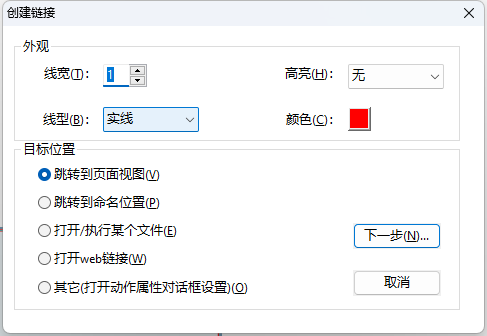
使用福昕PDF编辑器进行PDF添加连接时怎么操作的?
使用福昕PDF编辑器也是非常不错的选择。使用福昕PDF编辑器进行添加连接也是非常简单的,在PDF里创建各种跳转链接,无论是内部页面跳转,还是跳转到网页,都能快速搞定。而且它操作简单易懂,就算是电脑小白也能很快上手,不需要复杂的学习过程。福昕PDF编辑器还特别稳定,使用过程中几乎不会出现卡顿、崩溃的情况,大大提高工作效率。另外,它对文件格式的兼容性特别好,各种类型的PDF文件都能完美支持,不会出现格式错乱的问题。有了福昕PDF编辑器,处理PDF文件真的超省心!

第一步:打开福昕PDF编辑器,把咱要处理的PDF文件导进去。
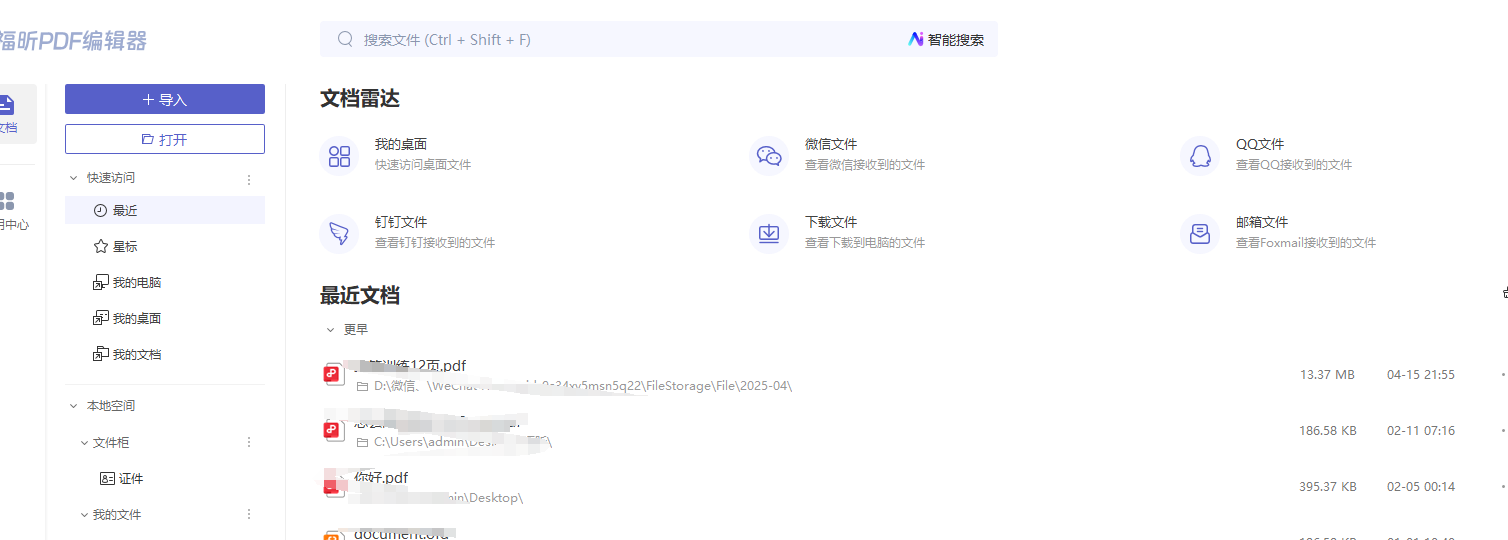
第二步:在上方菜单栏中编辑选项,找到并点击连接功能。在PDF页面上想要添加链接的地方,按住鼠标左键拖出一个框框,框框大小就按咱需要的来。
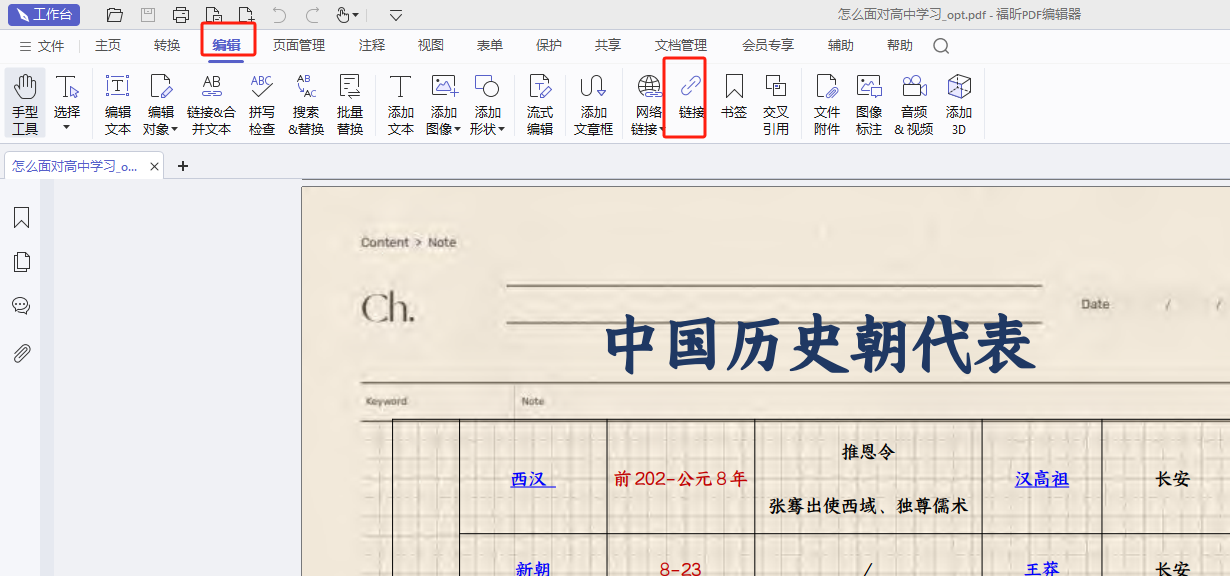
第三步:松开鼠标后,会弹出一个设置窗口,要是想跳转到PDF内部其他页面,就选“转到页面视图”,然后选好要跳转的页码;要是想跳到网页,就在“URL”那里输入网址。设置好后点“确定”,链接就添加好啦。
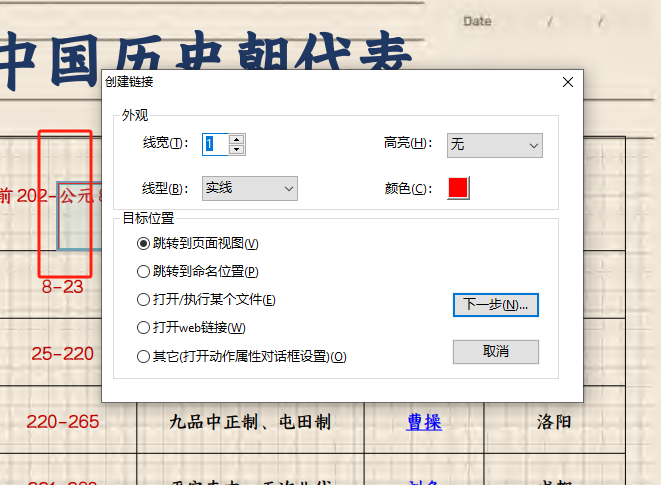
怎么使用福昕PDF阅读器专业版进行PDF文件中添加连接的操作?
福昕阅读器专业版是一款多功能的PDF阅读器!它功能非常适用于工作和学习使用,除了加链接,像PDF编辑、格式转换、注释啥的都不在话下。操作界面简洁易懂,不管新手老手都能快速上手。而且处理速度快,大文件也能秒开秒处理,不耽误事儿。安全性还高,保护咱的文档不泄露。不仅如此,它还支持多平台使用,手机、电脑随意切换,随时随地办公阅读,有它办公效率直接起飞,真的超好用!
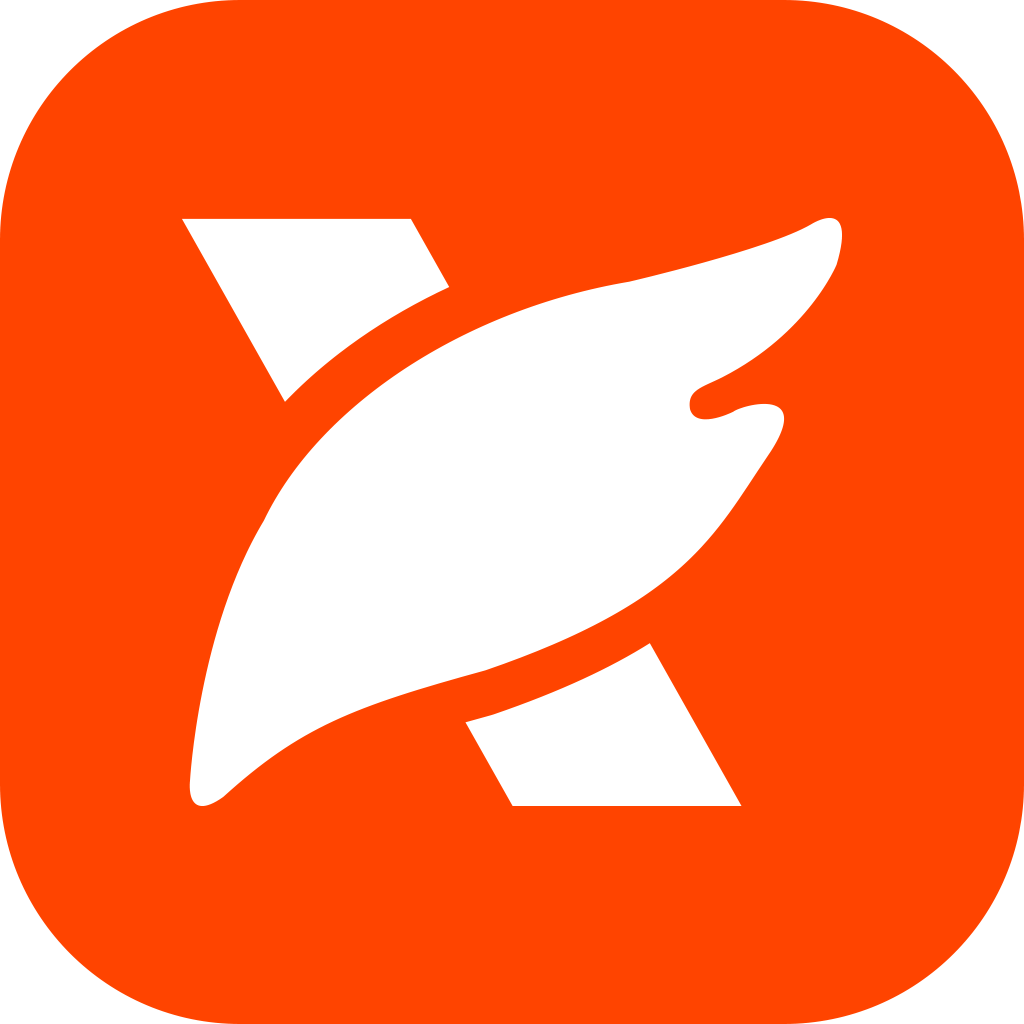
第一步:打开福昕阅读器专业版,点击打开文件,导入要添加链接的PDF文档。
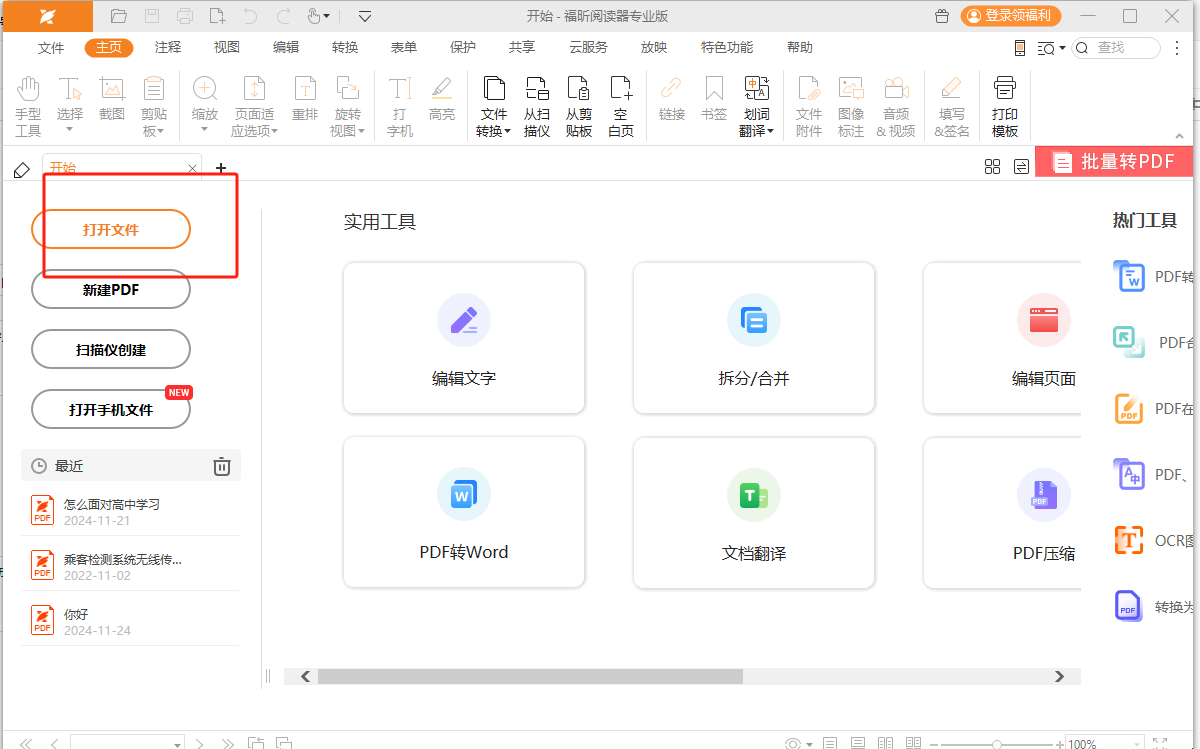
第二步:然后点顶部菜单栏的“链接”工具,鼠标会变成十字,在你想添加链接的地方拖出个框。这时候会弹出个窗口,要是加网页链接,就在“目标”那选“网页”,把网址输进去。
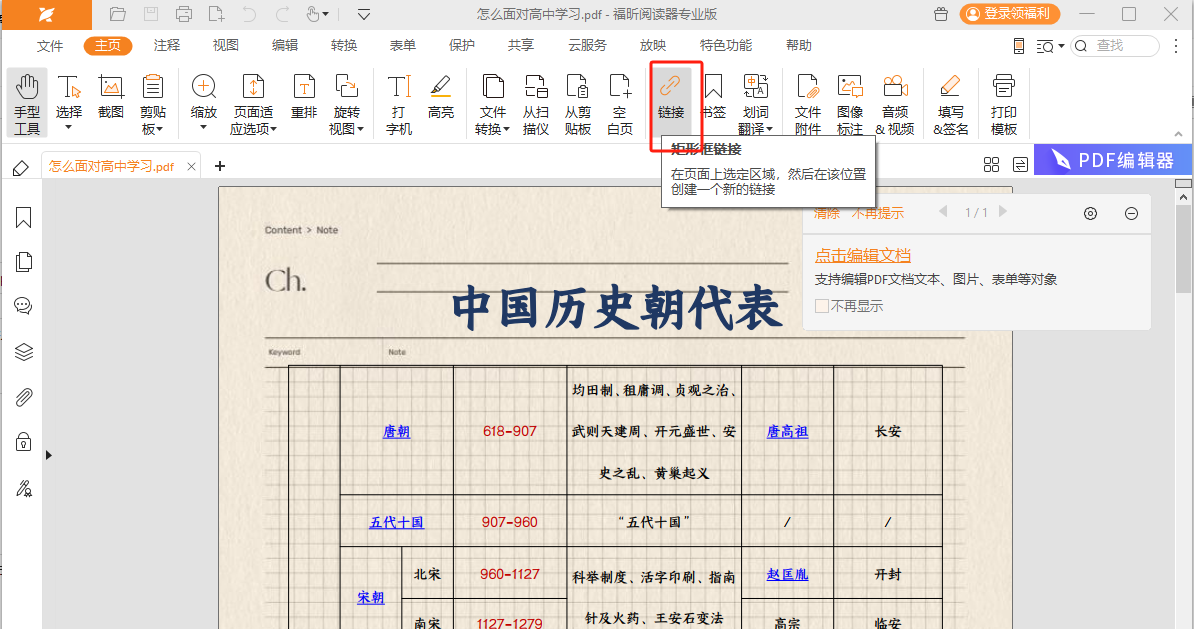
第三步:要是文档内跳转,就选“页面视图”,指定要跳转到的页面。都设置好后点“确定”,链接就加上啦。
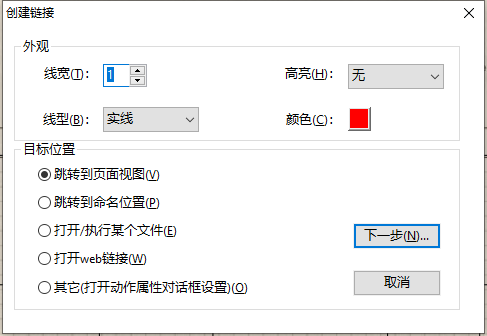
使用福昕PDF阅读器,可以轻松地在PDF文档中添加超链接。只需打开文档,选择“编辑”功能,然后点击“插入链接”按钮,即可输入需要跳转的网址或文件路径。此外,还可以为文本、图片等元素添加超链接,使阅读体验更加丰富。通过这种方式,用户可以在阅读PDF时直接跳转到相关网页或其他文档,提高工作效率和阅读体验。这个工具的这一功能为用户提供了便捷的操作方式,使阅读和管理PDF文档更加方便快捷。

 免费下载
免费下载


